CAD怎样实现区域覆盖?
设·集合小编 发布时间:2023-02-14 11:05:07 906次最后更新:2024-03-08 10:23:46
今天我们学习一个CAD中非常简单而又实用的技巧,就是CAD如何实现区域覆盖。很多图纸的图形都是层次的,所以毕竟会前后遮挡,那么CAD怎样实现区域覆盖?快看看下面教程学起来吧!
对于“CAD”还有不懂的地方,点击这里了解更多关于“CAD”课程>>
工具/软件
硬件型号:联想(Lenovo)天逸510S
系统版本:Windows7
所需软件:CAD2018
方法/步骤
第1步
首先我们在CAD中绘制一个圆和一个长方形,我们用红框标注的区域就是要被区域覆盖的地方,
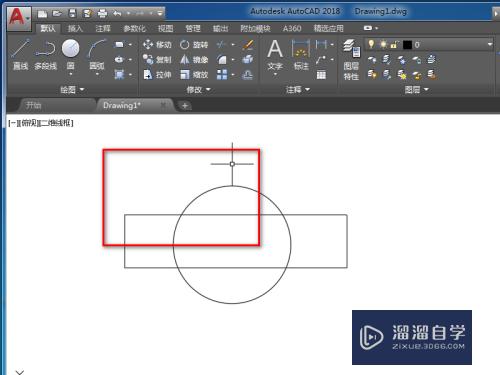
第2步
我们在绘图的下拉菜单中,找到【区域覆盖】命令并选择它,

第3步
或者直接输入指令wi,然后敲击回车,也可以调出区域覆盖命令,

第4步
接着在指令栏里面会出现两个选项<图框>或者<多段线>,这里我们选择的是<多段线>,

第5步
然后我们可以点击鼠标左键,来框选住一个要区域覆盖的地方,

第6步
选择完区域以后,敲击回车可以看到被选中的部分已经被区域覆盖住了,里面是一片空白,

总结
1、绘图的下拉菜单中,找到【区域覆盖】命令并选择它,
2、指令栏里面选择的是<多段线>,
3、点击鼠标左键,来框选住一个要区域覆盖的地方,
4、敲击回车可以看到被选中的部分已经被区域覆盖住了。
- 上一篇:CAD坐标标注插件要怎么用?
- 下一篇:CAD等分快捷键?
相关文章
广告位


评论列表